
지금 진행하고 있는 글은 CSS에서 레이아웃에 관한 것이 주된 내용입니다. 지금까지를 정리해보면 우선 처음에 레이아웃에서 가장 기본인 블럭요소에 대해서 말씀 드렸고, 두번째로 이 블럭 요소를 타겟팅하는 방법, 세번째로 타겟팅을 효율적으로 하기 위해서는 외부 스타일 시트를 이용한다는 것, 네번째로 레이아웃에서는 빈상자인 태그를 사용한다는 것, 다섯번째로 이 태그라는 상자의 내용물(컨텐트)과 상자와 상자 간의 간격을 맞추기 위해서는 마진(Margin)과 패딩(Padding)을 사용한다는 것, 여섯번째로 마진과 패딩, 보더(Border)의 설정법이었습니다. CSS는 레이아웃에 관한 기술(Technology)입니다. 지금도 일부 웹사이트에서 사용하고 있는 레이아웃인 테이블 방식은 아주 비효율적이며 이방식을 사용..

이전 글에서 마진과 패딩을 적용하는 방법을 간략하게 알아봤는데 이번 글에서는 마진, 패딩, 보더를 적용하는 자세한 방법을 알아보고 미니 웹사이트 작업을 계속 진행합니다. 마진과 패딩은 적용법이 간단하지만 보더의 경우는 장식을 위해서 사용하기 때문에 다양한 스타일이 있고 컬러도 적용할 수 있으므로 내용이 많습니다. 1. 마진과 패딩 적용하는 방법 기본적인 적용법은 마진의 상, 우, 하, 좌의 4면의 속성을 각각 설정하고 값을 입력하는 방법입니다. 패딩도 같은 방법이니 아래에서 margin을 padding으로 교체하면 됩니다. 단위는 주로 px(픽셀)을 사용하지만 pt(포인트;글자크기의 단위), em(마진이 설정되는 곳의 폰트 크기를 기준으로 하는 단위), %를 사용할 수 있습니다. margin-top:10..

CSS에서 마진과 패딩은 태그 만큼이나 많이 사용하는 스타일시트 속성입니다. 이들의 주된 역할은 태그와 같은 블럭요소를 이용한 레이아웃에서 블럭의 경계선에 해당하는 border(테두리)와 컨텐트의 간격을 설정하거나 인근의 블럭요소와 의 간격을 설정해서 보기 좋은 레이아웃을 만드는데 있습니다. 블럭요소의 내부에 있는 컨텐트와 border와의 간격을 패딩이라고 하고 블럭요소간의 간격을 마진이라고 합니다. 우선 이들의 세부적인 내용을 알아보기 전에 이전 글에서 작업한 것을 보면 배경색도 이상하고 블럭요소간에 구분하기 위해서 설정한 테두리 색깔도 보기 좋지 않으므로 다 제거하고 CSS3에서 새롭게 나온 속성인 그림자(Shadow)효과와 박스의 모서리를 둥글게 할 수 있는 효과인 border-radius에 대해 ..

HTML로 코딩하면서 가장 흔하고 많이 쓰이는 것이 태그입니다. 영어로 Division을 의미하는데 이것은 이전 글 에서 알아봤듯이 대표적인 블럭요소중에 하나입니다. 블럭요소란 웹페이지에서 좌우공간을 다 차지하여 이 요소 외에 다른 요소가 옆에 오면 아래로 내려버리는 성질이 있습니다. 그래서 CSS로 스타일을 적용하지 않은 웹페이지를 보면 글자의 나열과 이미지만 나오고 위에서 아래로 HTML 코드 순서대로 나타납니다. 우리나라에서 가장 많이 쓰이는 인터넷 익스플로러에서 네이버 포털사이트의 초기화면을 스타일을 적용안하고 본 화면입니다. HTML의 블럭요소는 이런 성질 때문에 보기좋게 레이아웃하기 위해서 초기 디자이너들은 태그를 사용하여 레이아웃을 했습니다. 테이블형태의 레이아웃은 스타일시트와 관계가 없기 ..

HTML페이지에 스타일시트를 적용하는 방법은 크게 3가지로 사용합니다. 특수하게 적용하는 방법도 있지만 기초부분에서는 제외합니다. 3가지중 가장 많이 쓰이는 방법이 웹표준에 의한 스타일시트 적용법인 외부 스타일시트(External Style Sheet) 입니다. 그리고 인라인(In-line Style Sheet)방식과 임베디드(Embedded Style Sheet )방식이 있습니다. 우선 3가지 방식에 대해서 알아보기 전에 미니 웹사이트를 만들어봅니다. 왜냐하면 외부 스타일시트 방식의 효율성을 증명하기 위해서죠. 이전 글에서는 W3C School의 실험용 페이지를 이용해서 몇가지 코드만 입력해도 가능했는데 이번에는 실제로 웹페이지를 하나하나 코드를 입력해서 만들어보고 사용되는 태그에 대해서도 설명을 드립..

CSS의 문법 구조는 프로그래밍 언어라고 할 수 없을 정도로 아주 단순합니다. 우선 제일 먼저 나오는 것이 선택자입니다. 선택자에 대해서는 이전 글 에서 잠깐 타입 선택자(Type Selector)에 대해서 알아봤는데 타입선택자와 함께 가장 많이 쓰이는 것이 아이디 선택자와 클래스 선택자입니다. 선택자 다음에 나오는 것이 중괄호의 시작입니다. 그 다음이 속성, 콜론, 값, 단위, 세미콜론, 중괄호끝으로 모든 구문이 완료됩니다. 하나의 속성과 값이 끝나고 다른 속성과 값을 추가하려면 세미콜론 다음에 다시 시작하면 됩니다. 모든 속성과 값은 중괄호 안에 들어가야합니다. 아주 간단하죠. 그러면 위 사진에서 중요한 것이 선택자와 속성, 값이 있는데 속성과 값은 아주 다양하기 때문에 별도의 내용없이 나오는대로 설..

웹페이지는 HTML(Hyper Text Markup Language)이라는 언어와 CSS(Cascading Style Sheet)라는 두가지 웹프로그래밍 언어로 주로 만들어집니다. HTML은 컨텐트(Content)를 담당하고 CSS는 프리젠테이션(Presentation)을 담당합니다. 뭔가 발표할때 프리젠테이션을 하게 되는데 적당히 글씨만 쳐서 올리면 보는 사람이 즐겁게 보지 않기 때문에 색상도 넣고 배경색도 넣고, 테두리도 만들게 됩니다. 이러한 작업을 웹페이지에서는 CSS가 담당합니다. 웹페이지에서는 태그를 사용하여 컨텐트의 특성을 정합니다. 제목은 ~태그를 사용하고 문장은 태그를 사용하죠. 아주 많이 쓰는 태그입니다. html에서는 이러한 태그를 요소(Element)라고 합니다. 요소에는 블럭요소와..

웹디자인에서 사용되는 레이아웃 언어인 CSS가 만들어진 것은 1996년이었지만 아직도 웹표준을 적용하지 않고 웹페이지가 만들어지고 있는 것은 그동안 CSS가 모든 웹브라우저에서 일관된 표현이 되지 않았기 때문입니다. 그당시 웹브라우저로 많이 사용된 것이 인터넷 익스플로러였고 윈도우 OS에 끼워팔았기 때문에 웹브라우저 점유율이 세계적으로 95%나 됐었습니다. 현재의 OS 점유율을 보면 윈도우버전이 아직도 80%를 차지하고 반강제적으로 인터넷 익스플로러를 사용하게 되는데 특히 XP의 사용자가 38.5%로 많은 수를 차지합니다. 왜 XP가 문제인가 하면 이 OS에 끼워져있던 인터넷 익스플로러가 버전 6인데 CSS적용이 잘 안되고 말썽 많은 웹브라우저이기 때문입니다. 그나마 버전업이 돼서 다른 버전을 사용할 수..
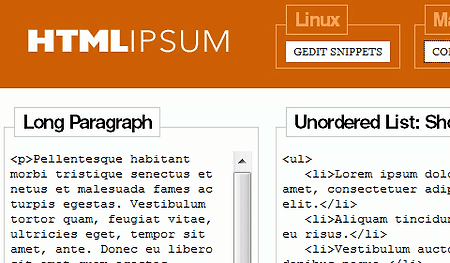
이 사이트를 들어가면 많이 사용하는 코드를 미리 만들어 놓고 복사만 하면 사용할 수 있게 해놨습니다. 일종의 스니핏입니다. 만든 사람이 Chris Coyier인데 CSS Tricks.com 운영자 입니다. 사용법은 해당 웹페이지로 들어가서 블럭설정해서 복사하지 말고 제목부분을 클릭만 하면 바로 복사가 됩니다. 아래 사진의 경우 Long Paragraph를 클릭하면 됩니다. 이 사이트를 이용하면 웹페이지는 금방 만들겠네요.^^

코딩한 파일을 비교해서 차이점을 찾아내는 프로그램입니다. 사용법은 아주 간단합니다. 파일뿐만아니라 폴더까지 비교할 수 있습니다. 한글지원도 됩니다. 어제 티스토리 레이아웃 변경하면서 css파일을 수정한 뒤 업데이트 버튼을 눌렀는데 한참을 기다려도 묵묵부답이었습니다. 그래서 새로고침 버튼을 눌러 나가버렸는데 화면의 일부 그래픽이 뒤죽박죽이었습니다. 헐.. 어디서 어떻게 잘못됐는지 분간도 안되고 개발자프로그램으로 요소검사를 해도 스타일부분이 나오지를 않았습니다. 그래서 생각난게 file compare 프로그램이었습니다. 원래의 스킨 css파일과 수정한 파일을 불러들여 비교해보았습니다. 다른 부분은 그대로인데 최하단의 상당부분이 날라갔더군요. 그래서 복사해서 붙여넣기 했더니 제대로 나오더군요. php배울때 원..

네비게이션 바에 메뉴를 만들때 일일히 태그를 만들고 CSS로 작업을 하는데 시간이 많이 걸리죠. 보통은 제이쿼리나 자바스크립트로 만들어야 드랍다운이나 애니메이션이 가능한데 이런 기능을 넣으려면 시간이 더 걸립니다. 이 프로그램을 이용하면 색상도 자유롭게 넣을 수 있고 1분만에 예쁜 디자인의 메뉴바를 만들 수 있습니다. 사용법도 아주 직관적이라서 화면에 나온 것만 보고도 금방 만들 수 있습니다. 개인용으로 사용하면 무료지만 상업용은 유료네요. 블로그나 비영리단체에 사용하면 완전 무료로 사용할 수가 있습니다. 상업용은 돈을 내지만 추가기능이 있습니다. http://css3menu.com/index.html 위 링크에서 다운받으면서 이름과 이메일 주소만 입력하면 다운이 가능합니다.

웹페이지 제작시 기존에는 페이지 전체에 적용되는 배경이미지를 하나만 사용할 수 있었다. css3에서는 여러개의 배경이미지를 사용할 수 있다. body { background-image:url("images/bg.jpg"), url("images/footer.jpg"); background-repeat: repeat-x; background-position: top center, bottom center; } 여러개의 속성값을 부여할 때는 콤마를 사용해서 분리한다. background-repeat의 경우 속성값이 하나이면 두개의 이미지에 대해서 같은 값을 부여하게 된다. 포지션은 서로 다르게 해서 상단 배경이미지와 하단 배경이미지로 분리한다. 배경이미지는 전체 배경뿐만 아니라 div태그의 배경에도 적용할 ..











